플레이스토어 다운로드 방법 안내합니다. : 설치, 오류 해결, PC 이용까지 총정리
앱을 설치하려는데 플레이스토어에서 검색이 안 되거나 다운로드가 안 되시나요?
플레이스토어는 안드로이드 기기에서 필수적인 앱 마켓이지만, 때때로 다운로드 오류나 설치 문제로 인해 불편을 겪을 수 있습니다.
이 글에서는 플레이스토어에서 앱을 다운로드하는 기본 방법, 오류 해결법, 직접 플레이스토어를 설치하는 방법까지 자세하고 확실한 방법을 안내합니다.
플레이스토어에서 앱 다운로드하는 기본 방법
안드로이드 스마트폰이나 태블릿에서는 기본적으로 구글 플레이스토어가 설치되어 있습니다. 이를 통해 원하는 앱을 쉽게 다운로드할 수 있습니다.
✅ 기본적인 앱 다운로드 방법
- 플레이스토어 실행
- 홈 화면이나 앱 서랍에서 Google Play 스토어 아이콘을 찾아 실행합니다.
- 검색창에 원하는 앱 입력
- 예: "네이버", "유튜브", "카카오톡" 등 원하는 앱 이름을 검색창에 입력하고 검색 버튼(돋보기 아이콘)을 누릅니다.
- 앱 선택 후 설치 버튼 클릭
- 검색 결과에서 원하는 앱을 선택하고 "설치" 버튼을 눌러 다운로드를 시작합니다.
- 설치 완료 후 실행
- 다운로드가 끝나면 자동으로 설치되며, "열기" 버튼을 눌러 앱을 실행할 수 있습니다.



📌 유료 앱 구매 및 설치 방법
- 유료 앱 구매 절차
- 앱을 선택한 후 가격이 표시된 버튼(예: ₩1,000)을 누릅니다.
- 구글 결제 옵션(신용카드, 모바일 결제, 기프트카드 등)을 선택합니다.
- 결제 후 자동으로 다운로드 및 설치됩니다.
- 환불 가능한 경우
- 구매 후 2시간 이내: 플레이스토어에서 직접 환불 가능
- 2시간 이후~48시간 이내: 구글 고객센터에 요청 가능
- 48시간 이후: 개발자에게 직접 문의 필요
앱 다운로드가 안 될 때 해결 방법
플레이스토어에서 다운로드 버튼이 활성화되지 않거나 설치가 진행되지 않는 경우 다음 해결 방법을 시도해보세요.
⚠️ 자주 발생하는 다운로드 문제 및 해결 방법
| 오류 메시지 | 문제 해결 방법 |
| "이 항목은 내 기기와 호환되지 않습니다" | 📌 기기의 운영체제(OS)를 최신 버전으로 업데이트하세요. |
| "다운로드 보류 중" | 📌 현재 다른 앱이 다운로드 중인지 확인 후 취소하거나 대기하세요. |
| Wi-Fi 연결이 불안정함 | 📌 Wi-Fi를 껐다가 다시 연결하거나 모바일 데이터로 전환하세요. |
| 앱 설치 후 실행되지 않음 | 📌 앱을 삭제한 후 다시 설치해보세요. |
| "이 앱은 내 국가에서 사용할 수 없습니다" | 📌 VPN을 사용하여 다른 국가의 IP로 접속 후 다시 다운로드하세요. |
| 기기가 저장 공간 부족 | 📌 불필요한 파일을 삭제하고 다시 시도하세요. |


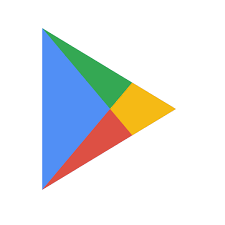
플레이스토어가 설치되지 않은 경우 다운로드 방법
일부 기기(중국산 스마트폰, 일부 태블릿 등)에는 구글 플레이스토어가 기본적으로 설치되어 있지 않을 수 있습니다. 이럴 경우, 직접 다운로드하여 설치해야 합니다.
플레이스토어 APK 파일 다운로드 방법
- 신뢰할 수 있는 사이트에서 플레이스토어 APK 다운로드
- 파일 관리자에서 다운로드한 APK 실행
- 스마트폰에서 다운로드 폴더로 이동하여 파일을 찾고 실행합니다.
- 출처를 알 수 없는 앱 설치 허용
- "설정 > 보안 > 알 수 없는 앱 설치 허용" 옵션을 활성화해야 합니다.
- 설치 완료 후 구글 계정으로 로그인
- 플레이스토어를 실행하고 기존 구글 계정으로 로그인하면 정상적으로 사용 가능합니다.



⚠️ 주의할 점
- 신뢰할 수 없는 출처에서 다운로드하면 악성코드 감염 위험이 있습니다.
- APK 파일이 최신 버전인지 확인해야 정상적으로 실행됩니다.
- 일부 기기는 구글 서비스(예: 유튜브, 지메일 등)가 정상적으로 작동하지 않을 수도 있습니다.
플레이스토어 오류 해결 방법
플레이스토어가 실행되지 않거나 갑자기 작동이 멈춘다면 다음 방법으로 문제를 해결할 수 있습니다.
플레이스토어 초기화 방법
- 캐시 및 데이터 삭제
- "설정 > 애플리케이션 > Google Play 스토어 > 저장공간"에서 캐시 및 데이터 삭제 후 다시 실행
- 플레이스토어 업데이트 삭제 후 재설치
- "설정 > 애플리케이션 > Google Play 스토어 > 업데이트 제거"
- 구글 계정 다시 로그인
- "설정 > 계정"에서 구글 계정을 삭제한 후 다시 로그인
추가 해결 방법
- 기기를 재부팅 후 다시 시도합니다.
- 네트워크 문제 확인 후 VPN 해제합니다.
- 앱 권한이 제한된 경우 설정에서 변경합니다.
PC에서 플레이스토어 앱 다운로드하는 방법
플레이스토어는 모바일뿐만 아니라 PC에서도 접속하여 앱을 설치할 수 있습니다.
PC에서 앱 다운로드 방법
- Google Play 공식 웹사이트 접속
- 원하는 앱 검색 후 "설치" 버튼 클릭
- 구글 계정 로그인 후 스마트폰과 연동하여 자동 다운로드
PC에서 안드로이드 앱 실행하는 방법
PC에서 안드로이드 앱을 실행하려면 에뮬레이터 프로그램을 설치해야 합니다.
✅ 추천 에뮬레이터 프로그램
- 블루스택 (BlueStacks)
- 녹스 앱 플레이어 (NoxPlayer)
- 미뮤 플레이어 (MEmu Play)
이 프로그램을 이용하면 모바일 게임을 PC에서 즐기거나, 스마트폰 앱을 키보드와 마우스를 활용해 사용할 수 있습니다.
플레이스토어에서 앱을 다운로드하는 방법은 기본적으로 쉽지만, 오류가 발생할 수 있습니다. 하지만 위의 해결 방법을 따라 하면 거의 모든 문제를 해결할 수 있습니다.
또한, 플레이스토어가 없는 경우 직접 설치할 수 있으며, PC에서도 플레이스토어를 활용할 수 있다는 점도 기억하시길 바랍니다.




